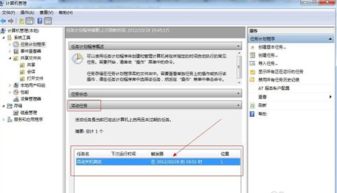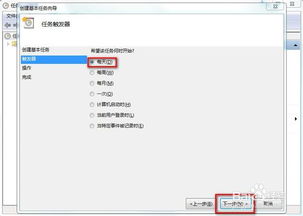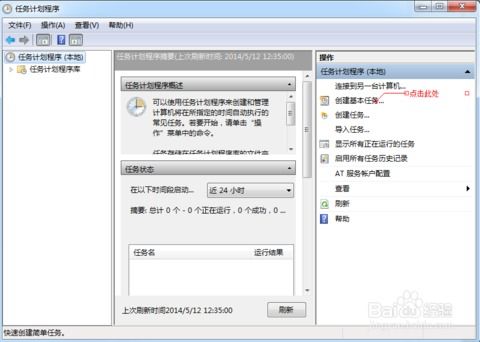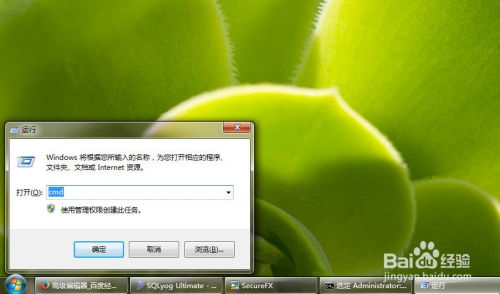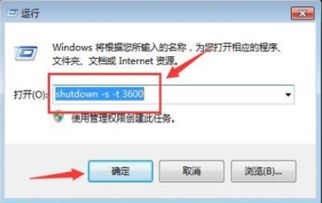如何在Win7电脑上设置定时关机
在日常生活和工作中,我们可能经常需要在特定时间让电脑自动关机,无论是为了节省电力,还是为了避免电脑长时间运行导致的过热问题。对于Windows 7用户来说,设置定时关机其实非常简单,可以通过任务计划程序或命令提示符两种方法来实现。下面将详细介绍这两种方法的操作步骤和注意事项,帮助您轻松实现Win7电脑的定时关机。
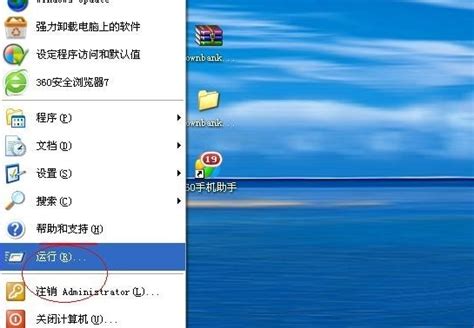
使用任务计划程序设置定时关机
步骤一:打开任务计划程序
首先,我们需要找到并打开任务计划程序。具体步骤如下:
1. 打开控制面板:点击屏幕左下角的“开始”菜单,然后在搜索框中输入“控制面板”并打开。
2. 找到系统和安全:在控制面板中,找到并点击“系统和安全”。
3. 进入管理工具:在系统和安全界面中,点击“管理工具”。
4. 打开任务计划程序:在管理工具列表中,找到并双击“任务计划程序”。
或者,您也可以直接在“开始”菜单的搜索框中输入“任务计划程序”,然后按回车键直接打开。
步骤二:创建基本任务
在任务计划程序界面中,我们可以看到右侧有一个“创建基本任务”的按钮,点击它开始设置定时关机任务。
1. 输入任务名称:在弹出的“创建基本任务向导”窗口中,输入一个任务名称,比如“定时关机”。然后点击“下一步”。
2. 选择触发器:接下来,选择任务的触发频率。您可以根据需要选择每天、每周、每月等不同的触发频率。例如,如果您希望每天晚上23点关机,可以选择“每天”,然后在“开始时间”中输入23:00:00。
3. 设置操作:在“操作”选项卡中,选择“启动程序”。然后在“程序或脚本”输入框中输入“shutdown”,在“添加参数(可选)”输入框中输入“/s /f /t 0”。这里的“/s”表示关机,“/f”表示强制关闭正在运行的应用程序而不给出警告,“/t 0”表示在0秒后执行关机操作。如果您希望延迟一段时间再关机,可以将“0”替换为具体的秒数,比如60秒后关机,就输入“/t 60”。
4. 完成设置:点击“下一步”,在“完成”页面勾选“打开属性对话框以便手动编辑”,然后点击“完成”。
步骤三:编辑任务属性
在任务属性对话框中,您可以对任务进行详细的设置,比如更改触发器、操作等。
1. 触发器:在“触发器”选项卡中,您可以看到刚才设置的触发条件,您可以根据需要修改或添加新的触发条件。
2. 操作:在“操作”选项卡中,您可以看到任务的执行操作。如果需要修改关机命令,可以在“程序或脚本”和“添加参数”中进行修改。
3. 条件:在“条件”选项卡中,您可以设置任务执行的附加条件,比如是否只在计算机空闲时运行、是否只有在电源接通时才运行等。
4. 设置:在“设置”选项卡中,您可以设置任务是否允许重复运行、是否在运行失败后重新启动等。
设置完成后,点击“确定”按钮保存设置。任务计划程序就会按照您的设置定时执行关机操作。
使用命令提示符设置定时关机
除了使用任务计划程序外,您还可以通过命令提示符来设置定时关机。这种方法更适合喜欢命令行操作的用户。
步骤一:打开命令提示符
1. 打开开始菜单:点击屏幕左下角的“开始”菜单。
2. 搜索命令提示符:在搜索框中输入“cmd”,然后按下回车键。
3. 以管理员身份运行:在弹出的命令提示符窗口中,右键点击“cmd”程序,选择“以管理员身份运行”。
步骤二:输入关机命令
在命令提示符窗口中,输入关机命令并按下回车键。
1. 输入命令:输入命令“shutdown -s -t XXXX”,其中“-s”表示关机,“-t”后面跟的XXXX是您希望等待的秒数。例如,输入“shutdown -s -t 3600”即可将电脑定时关机延迟1小时。
2. 确认输入:确认命令输入无误后,按下回车键。此时,桌面右下角会出现一个提示框,显示电脑将在何时自动关机。
注意事项
1. 保存工作:在设置定时关机之前,请确保保存所有未完成的工作并关闭所有的应用程序,以免数据丢失。
2. 权限问题:在设置定时关机时,请确保您有足够的权限来创建和修改任务计划程序。
3. 网络影响:如果您的电脑连接了网络,在设置定时关机时可能会受到网络的影响。如果网络断开,定时关机任务可能会被取消。建议在没有网络的情况下进行设置。
4. 取消任务:如果您需要取消定时关机任务,可以在任务计划程序中找到相应的任务,右键点击选择“删除”。
5. 命令正确性:在设置命令时,请确保输入的命令和参数都是正确的,以免造成意外的结果。
通过以上两种方法,您可以轻松地在Win7电脑上设置定时关机。无论是通过任务计划程序还是命令提示符,都能帮助您实现电脑的自动关机功能。希望这篇文章能够帮助您解决定时关机的问题,让您的电脑使用更加便捷和高效。
- 上一篇: 揭秘!秘密档案3全攻略视频5-8卷,通关必看
- 下一篇: 如何轻松加入百度知道团队,步骤详解!
-
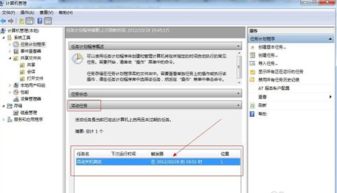 轻松掌握:Win7电脑定时关机设置技巧新闻资讯12-08
轻松掌握:Win7电脑定时关机设置技巧新闻资讯12-08 -
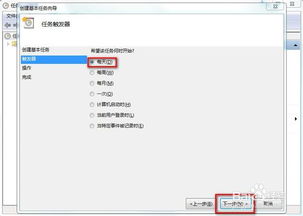 掌握技巧:轻松设置Win7电脑定时自动关机新闻资讯04-28
掌握技巧:轻松设置Win7电脑定时自动关机新闻资讯04-28 -
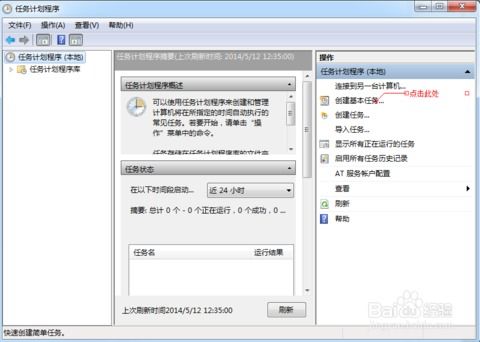 Win7系统定时关机设置教程,轻松实现自动关机新闻资讯02-08
Win7系统定时关机设置教程,轻松实现自动关机新闻资讯02-08 -
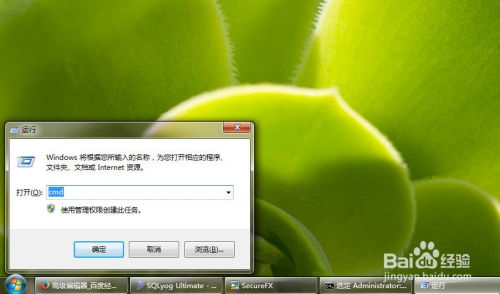 如何在Win7系统中用命令行简单设置定时关机?新闻资讯11-21
如何在Win7系统中用命令行简单设置定时关机?新闻资讯11-21 -
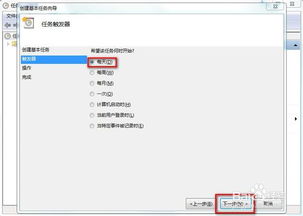 Win7系统:轻松设置自动定时关机教程新闻资讯05-25
Win7系统:轻松设置自动定时关机教程新闻资讯05-25 -
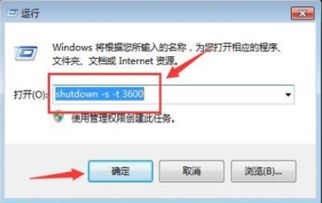 Windows 7电脑设置定时关机教程新闻资讯01-06
Windows 7电脑设置定时关机教程新闻资讯01-06